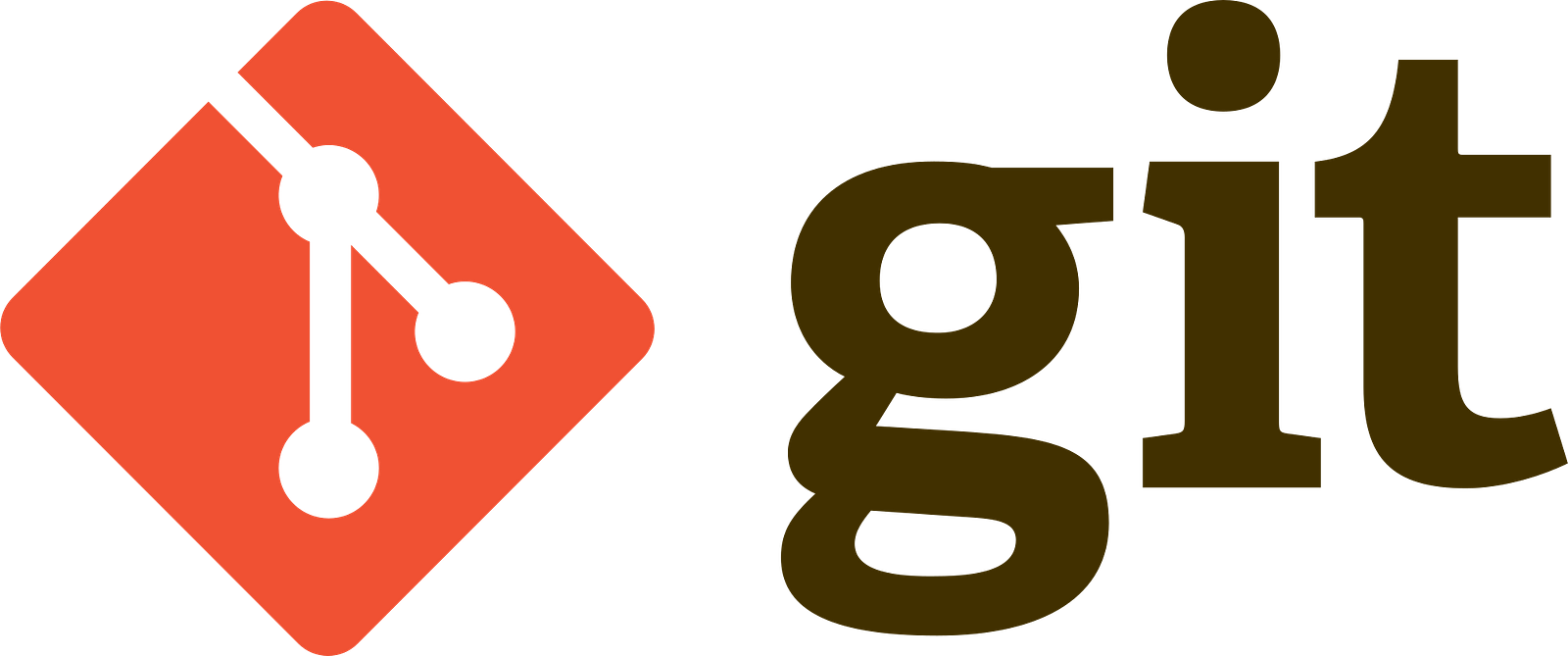Materi dapat diunduh pada tautan berikut ini:
Materi dapat diunduh pada tautan berikut ini:
Dilansir dari laman QuranicAudio.com bahwa situs ini memiliki koleksi tilawah Quran terbesar dengan kualitas CD. Berkas MP3 hasil unduhan di situs tersebut dapat dimanfaatkan untuk penggunaan pribadi secara bebas. Namun, situs ini melarang menggunakan berkas-berkas MP3 dalam situs ini untuk digunakan secara komersial, karena banyak dari berkas-berkas tersebut memiliki peraturan untuk tidak menjualnya kecuali oleh perusahaan penerbitnya.
Berkas MP3 di QuranicAudio berasal dari berbagai sumber. Kebanyakan berkas-berkas tersebut berasal dari rekaman CD. Sedangkan lainnya ada yang diunduh dari berbagai situs berkualitas tinggi, seperti HidayahOnline, DawahAcademy, Kalamullah.com, Sabbir.com, dhikrullah.com, zanjabil.net, shuraym.com, dan lainnya. Banyak juga berkas-berkas yang dikirim oleh beberapa pengguna ke tim pengembang QuranicAudio, semoga Allah membalas kebaikan mereka. Amiin.
Selamat menikmati, menghafalnya, semoga bermanfaat !
atau dapat membaca secara daring pada tampilan berikut ini:
Semoga bermanfaat!
Apakah Anda kesulitan mengunduh berkas dari URI Google Drive yang dibagikan oleh orang lain ? contohnya ketika Anda ingin mengunduh berkas tersebut, tampil pesan seperti gambar 1 berikut ini.
Untuk mengatasi hal tersebut, ada solusinya. Silakan ikuti langkah-langkah berikut ini:
1. Sebelum meng-klik icon unduh di pojok kanan, coba perhatikan icon tambah drive di sebelah kiri (lihat gambar 2 berikut). Silakan klik icon tambah drive. Pastikan sebelumnya sudah login menggunakan akun Gmail Anda.
2. Ketika sudah berproses, klik Atur atau dalam bahasa inggris Settings. Proses memuat membutuhkan waktu tergantung seberapa besar berkas yang akan diunduh.
3. Setelah itu, silakan atur peletakan berkas di folder mana pun Anda inginkan. Jika sudah mengetahui di mana akan diletakkan berkasnya, silakan klik saja Pindah ke sini.
4. Masuk ke Akun Google Drive (drive.google.com), cari folder sesuai yang Anda inginkan untuk meletakkan berkas tadi yang ingin diunduh.
5. Klik kanan pada berkas yang tadi sudah ditambahkan pada drive, kemudian pilih Buat Salinan (Make Copy)
6. Pilih berkas hasil salinan atau copy tadi, sekarang Anda sudah bisa mengunduhnya dari hasil salinan berkas tadi.
Selamat mencoba, semoga berhasil :-)
Jika ada pertanyaan atau ada kendala, silakan tinggalkan komentar di bawah ini.
Terima kasih.
 |
| Gambar 1. Masalah saat Anda mengunduh berkas dari Google Drive karena limit |
1. Sebelum meng-klik icon unduh di pojok kanan, coba perhatikan icon tambah drive di sebelah kiri (lihat gambar 2 berikut). Silakan klik icon tambah drive. Pastikan sebelumnya sudah login menggunakan akun Gmail Anda.
 |
| Gambar 2 Tambahkan ke Drive Saya |
2. Ketika sudah berproses, klik Atur atau dalam bahasa inggris Settings. Proses memuat membutuhkan waktu tergantung seberapa besar berkas yang akan diunduh.
3. Setelah itu, silakan atur peletakan berkas di folder mana pun Anda inginkan. Jika sudah mengetahui di mana akan diletakkan berkasnya, silakan klik saja Pindah ke sini.
4. Masuk ke Akun Google Drive (drive.google.com), cari folder sesuai yang Anda inginkan untuk meletakkan berkas tadi yang ingin diunduh.
5. Klik kanan pada berkas yang tadi sudah ditambahkan pada drive, kemudian pilih Buat Salinan (Make Copy)
6. Pilih berkas hasil salinan atau copy tadi, sekarang Anda sudah bisa mengunduhnya dari hasil salinan berkas tadi.
Selamat mencoba, semoga berhasil :-)
Jika ada pertanyaan atau ada kendala, silakan tinggalkan komentar di bawah ini.
Terima kasih.
Git adalah perangkat lunak pengontrol versi atau proyek manajemen kode perangkat lunak yang diciptakan oleh Linus Torvalds, yang pada awalnya ditujukan untuk pengembangan kernel Linux. Aplikasi ini memudahkan para pengembang perangkat lunak dalam memanajemen kode-kode perangkat lunak beserta versi yang diterbitkan. Berikut ini beberapa perintah penting dan sering digunakan dalam aplikasi Git. Untuk yang masih pemula dan bingung apa itu Git, silakan simak artikel dari wikipedia.
Permasalahan yang mungkin ditemukan bagi beberapa programmer web atau yang biasa menggunakan PostGIS adalah sumbu latitude dan longitude tertukar posisinya di kolom table basis data PostgreSQL. Akibatnya ketika suatu objek ditampilkan secara spasial di peta, akan berpindah jauh dari posisi yang sebenarnya. Dalam hal ini, spesifikasi untuk koordinat menggunakan EPSG:4326.
Misal ada table bernama resource yang memiliki kolom (field):
1. id_resource
2. geom
3. id_jenis_kategori
UPDATE resource SET geom = T.geom
FROM
(
SELECT id_resource, ST_SetSRID(ST_MakePoint(ST_Y(geom),ST_X(geom)),4326) AS geom FROM resource
WHERE id_jenis_kategori = '3001' AND ST_X(geom) < 25
) T
WHERE resource.id_resource = T.id_resource
Penjelasan Query:
1. UPDATE resource SET geom = T.geom
Untuk mengubah isi nilai kolom geom dari hasil query SELECT (variable T.geom). T adalah variabel untuk mewakili hasil SELECT, sedangkan .geom adalah nama kolom dari hasil SELECT tabel T.
2. ST_SetSRID(ST_MakePoint(ST_Y(geom),ST_X(geom)),4326) AS geom
Fungsi ST_SetSRID untuk mengkonversi nilai point ke bilangan bulat (integer) dengan spesifikasi koordinat menggunakan EPSG:4326.
Fungsi ST_MakePoint untuk mengkonversi nilai longitude dan latitude ke geometry.
Referensi:
Untuk menampilkan titik (point) dari suatu objek dapat menggunakan ST_AsText seperti berikut:
SELECT ST_AsText(the_geom) FROM myTable;
untuk menampilkan sumbu X dan Y (longitude, latitude), dapat menggunakan query berikut:
SELECT ST_X(the_geom), ST_Y(the_geom) FROM myTable;untuk poligon atau garis (line), menggunakan st_x(st_centroid(the_geom))
Referensi: https://gis.stackexchange.com/questions/42970/how-to-get-coordinates-from-geometry-in-postgis